Как да споделяте WiFi мрежа от лаптоп с Windows 8

- Стандартни инструменти на Windows
- Настройка на достъп до мрежата
- Специализирани програми
За тези цели можете да използвате стандартни инструменти на Windows или програми на трети страни. Всеки метод е удобен по свой начин и има своите недостатъци. Различните методи са описани подробно по-долу.
Стандартни инструменти на Windows
Ако не искате да инсталирате допълнителен софтуер, този метод ще бъде най-удобен за вас. За да създадете нова точка за достъп в Windows, трябва да направите следното:
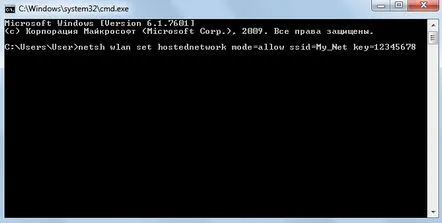
Моля, обърнете внимание, че всеки път след рестартиране на лаптопа, трябва да активирате отново разпространението, както е в точка 4 от тази инструкция.
Настройка на достъп до мрежата
За да могат вашите мобилни устройства да виждат създаденото сWiFi мрежа на лаптоп, трябва да разрешите споделяне на връзка. За да направите това, следвайте представените инструкции:
Сега ще можете да се свържете с тази мрежа чрез WiFi от всяко мобилно устройство, например смартфон или друг лаптоп.
Специализирани програми
Ако горният метод за разпространение на Wi-Fi изглежда твърде дълъг и неудобен за вас, можете да изтеглите и инсталирате специални програми за създаване на Wi-Fi мрежа на лаптоп. Това ръководство използва безплатната помощна програма MyPublicWifi като пример.
За да го използвате, трябва да го изтеглите. Отидете на официалния уебсайт на разработчика http://www.mypublicwifi.com/publicwifi/en/index.html, щракнете върху връзката под надписа „Безплатно изтегляне“. Стартирайте изтегления exe файл и инсталирайте програмата.
Стартирайте програмата. Задайте името и паролата за точката за достъп, изберете вашата интернет връзка в секцията „Активиране на споделянето на интернет“. Щракнете върху „Настройка“, за да разпространявате WiFi от вашия лаптоп.
